ਮੇਰੇ Xfinity ਚੈਨਲ ਸਪੈਨਿਸ਼ ਵਿੱਚ ਕਿਉਂ ਹਨ? ਉਹਨਾਂ ਨੂੰ ਅੰਗਰੇਜ਼ੀ ਵਿੱਚ ਕਿਵੇਂ ਵਾਪਸ ਕਰਨਾ ਹੈ?

ਵਿਸ਼ਾ - ਸੂਚੀ
ਕੁਝ ਦਿਨ ਪਹਿਲਾਂ, ਲੰਬਾ ਦਿਨ ਕੰਮ ਕਰਨ ਤੋਂ ਬਾਅਦ, ਮੈਂ ਵਾਪਸ ਆਇਆ ਅਤੇ ਰਾਤ ਦਾ ਖਾਣਾ, ਇੱਕ ਫਿਲਮ ਦੇਖਣਾ ਅਤੇ ਆਰਾਮ ਕਰਨਾ ਚਾਹੁੰਦਾ ਸੀ।
ਮੈਂ ਆਪਣਾ ਟੀਵੀ ਅਤੇ ਹੋਮ ਥੀਏਟਰ ਸਿਸਟਮ ਚਾਲੂ ਕੀਤਾ ਅਤੇ ਇੱਕ ਲਈ ਸੈਟਲ ਹੋ ਗਿਆ ਵਧੀਆ ਐਕਸ਼ਨ ਫਲਿਕ।
ਹਾਲਾਂਕਿ, ਫਿਲਮ ਦੇ ਕੁਝ ਸਕਿੰਟਾਂ ਬਾਅਦ, ਮੈਨੂੰ ਪਹਿਲਾਂ ਹੀ ਪਤਾ ਸੀ ਕਿ ਕੁਝ ਬੰਦ ਸੀ। ਸਭ ਕੁਝ ਸਪੈਨਿਸ਼ ਵਿੱਚ ਸੀ, ਅਤੇ ਮੈਂ ਇਹ ਨਹੀਂ ਸਮਝ ਸਕਿਆ ਕਿ ਇਹ ਕਿਉਂ ਹੋ ਰਿਹਾ ਸੀ।
ਗਾਹਕ ਸਹਾਇਤਾ ਨਾਲ ਸੰਪਰਕ ਕਰਨ ਤੋਂ ਬਾਅਦ, ਉਹ ਮੇਰੀ ਸਮੱਸਿਆ ਨੂੰ ਠੀਕ ਕਰਨ ਦੇ ਯੋਗ ਸਨ, ਪਰ ਮੇਰੇ ਮਾਮਲੇ ਵਿੱਚ, ਇਹ ਸਿਰਫ਼ ਅਸਥਾਈ ਸੀ ਕਿਉਂਕਿ ਮੇਰੇ ਚੈਨਲਾਂ ਨੇ ਅਗਲੇ ਦਿਨ ਸਪੈਨਿਸ਼।
ਆਖ਼ਰਕਾਰ ਮੈਂ ਇੰਟਰਨੈਟ ਦੀ ਖੋਜ ਕੀਤੀ ਅਤੇ ਆਪਣੀ ਸਮੱਸਿਆ ਦਾ ਹੱਲ ਲੱਭਿਆ, ਅਤੇ ਰਸਤੇ ਵਿੱਚ ਕੁਝ ਹੋਰ ਹੱਲ ਲੱਭੇ।
ਐਕਸਫਿਨਿਟੀ ਚੈਨਲ ਕਾਰਨ ਸਪੈਨਿਸ਼ ਵਿੱਚ ਵਾਪਸ ਜਾ ਸਕਦੇ ਹਨ। ਇੱਕ ਸਾਫਟਵੇਅਰ ਅੱਪਡੇਟ ਬੱਗ ਜਾਂ ਕੌਂਫਿਗਰੇਸ਼ਨ ਗਲਤੀ ਲਈ। ਫਿਰ ਵੀ, ਮੇਰੇ ਕੇਸ ਵਿੱਚ, ਇਹ 'ਪਹੁੰਚਯੋਗਤਾ ਸੈਟਿੰਗਾਂ' ਦੇ ਅਧੀਨ 'ਵੀਡੀਓ ਵਰਣਨ' ਨੂੰ ਬੰਦ ਕਰਨ ਨਾਲ ਸਬੰਧਤ ਇੱਕ ਬੱਗ ਸੀ, ਜਿਸ ਨਾਲ ਚੈਨਲਾਂ ਦੀ ਭਾਸ਼ਾ ਬਦਲੀ ਜਾਵੇਗੀ।
ਮੈਂ ਇਸ ਬਾਰੇ ਚਰਚਾ ਕਰਦਾ ਹਾਂ ਕਿ ਇਸਨੂੰ ਕਿਵੇਂ ਸੁਧਾਰਿਆ ਜਾਵੇ। ਤੁਹਾਡੇ ਐਕਸਫਿਨਿਟੀ ਚੈਨਲ ਆਡੀਓ ਨੂੰ ਸਪੈਨਿਸ਼ ਵਿੱਚ ਹੋਣ ਲਈ ਕੁਝ ਹੋਰ ਮੁੱਦਿਆਂ ਅਤੇ ਹੱਲਾਂ 'ਤੇ ਜਾਓ ਅਤੇ ਹੱਲ ਕਰੋ।
ਆਪਣੀਆਂ ਆਡੀਓ ਪਹੁੰਚਯੋਗਤਾ ਸੈਟਿੰਗਾਂ ਨੂੰ ਬਦਲੋ

ਜੇ ਤੁਸੀਂ ਆਪਣੀ ਭਾਸ਼ਾ ਨੂੰ ਅੰਗਰੇਜ਼ੀ ਵਿੱਚ ਬਦਲਣ ਦੀ ਕੋਸ਼ਿਸ਼ ਕਰ ਰਹੇ ਹੋ ਅਤੇ ਤੁਹਾਡੀ Xfinity ਡਿਵਾਈਸ ਸਪੈਨਿਸ਼ ਵਿੱਚ ਵਾਪਸ ਆਉਂਦੀ ਹੈ, ਤੁਹਾਨੂੰ ਆਪਣੀਆਂ ਆਡੀਓ ਪਹੁੰਚਯੋਗਤਾ ਸੈਟਿੰਗਾਂ ਨੂੰ ਰੀਸੈਟ ਕਰਨ ਦੀ ਲੋੜ ਹੋ ਸਕਦੀ ਹੈ।
ਆਪਣੀ ਡਿਵਾਈਸ 'ਤੇ ਭਾਸ਼ਾ ਰੀਸੈਟ ਕਰਨ ਲਈ:
- ਆਪਣੇ ਰਿਮੋਟ 'ਤੇ Xfinity ਬਟਨ 'ਤੇ ਕਲਿੱਕ ਕਰੋ।
- 'ਸੈਟਿੰਗ' 'ਤੇ ਨੈਵੀਗੇਟ ਕਰੋ ਅਤੇ ਇਸਨੂੰ ਖੋਲ੍ਹੋ।
- ਤੇ ਹੇਠਾਂ ਸਕ੍ਰੋਲ ਕਰੋ'ਆਡੀਓ ਭਾਸ਼ਾ' ਅਤੇ 'ਆਡੀਓ ਭਾਸ਼ਾ ਰੀਸੈਟ' ਚੁਣੋ।
ਇਹ ਤੁਹਾਡੀ ਡਿਵਾਈਸ ਭਾਸ਼ਾ ਨੂੰ ਡਿਫੌਲਟ ਸੈਟਿੰਗ 'ਤੇ ਰੀਸੈਟ ਕਰ ਦੇਵੇਗਾ, ਜੋ ਕਿ Xfinity ਦੇ ਮਾਮਲੇ ਵਿੱਚ, ਹਮੇਸ਼ਾ ਅੰਗਰੇਜ਼ੀ ਹੁੰਦੀ ਹੈ।
ਜੇ ਭਾਸ਼ਾ ਤਬਦੀਲੀਆਂ ਤੁਰੰਤ ਪ੍ਰਭਾਵੀ ਨਹੀਂ ਹੁੰਦੀਆਂ ਹਨ, ਤੁਹਾਡੀ ਡਿਵਾਈਸ ਨੂੰ ਮੁੜ ਚਾਲੂ ਕਰੋ, ਅਤੇ ਇਹ ਪ੍ਰਤੀਬਿੰਬਤ ਹੋਣਾ ਚਾਹੀਦਾ ਹੈ।
ਪਹੁੰਚਯੋਗਤਾ ਸੈਟਿੰਗਾਂ ਦੇ ਅਧੀਨ ਵੀਡੀਓ ਵਰਣਨ ਨੂੰ ਬੰਦ ਕਰੋ
ਇਹ ਸਮੱਸਿਆ ਅਸਲ ਵਿੱਚ ਸੌਫਟਵੇਅਰ ਵਿੱਚ ਇੱਕ ਬੱਗ ਹੈ ਜੋ ਭਾਸ਼ਾ ਨੂੰ ਵਾਪਸ ਸਪੈਨਿਸ਼।
ਇਸ ਨੂੰ ਠੀਕ ਕਰਨ ਲਈ, ਤੁਹਾਨੂੰ ਆਪਣੀ ਡਿਵਾਈਸ ਦੀਆਂ ਪਹੁੰਚਯੋਗਤਾ ਸੈਟਿੰਗਾਂ ਤੱਕ ਪਹੁੰਚ ਕਰਨ ਦੀ ਲੋੜ ਹੈ।
'B' ਬਟਨ 'ਤੇ ਕਲਿੱਕ ਕਰੋ ਅਤੇ ਆਪਣੇ Xfinity ਰਿਮੋਟ 'ਤੇ ਪਹੁੰਚਯੋਗਤਾ ਸੈਟਿੰਗਾਂ ਖੋਲ੍ਹੋ।
ਹੇਠਾਂ ਸਕ੍ਰੋਲ ਕਰੋ ਅਤੇ 'ਵੀਡੀਓ ਵੇਰਵਾ' ਨਾਮਕ ਇੱਕ ਵਿਕਲਪ ਲੱਭੋ ਅਤੇ ਇਸਨੂੰ ਅਯੋਗ ਕਰੋ। ਨਜ਼ਰ ਸੰਬੰਧੀ ਕਮਜ਼ੋਰੀ ਵਾਲੇ ਲੋਕ ਆਮ ਤੌਰ 'ਤੇ ਇਸ ਸੈਟਿੰਗ ਦੀ ਵਰਤੋਂ ਕਰਦੇ ਹਨ, ਇਸਲਈ ਡਿਵਾਈਸ ਦਰਸ਼ਕ ਨੂੰ ਸਕ੍ਰੀਨ 'ਤੇ ਕੀ ਹੈ ਉਸ ਦਾ ਵਰਣਨ ਕਰਦਾ ਹੈ।
ਕਿਸੇ ਕਾਰਨ ਕਰਕੇ, ਇੱਕ ਬੱਗ ਹੈ ਜੋ ਤੁਹਾਡੇ ਚੈਨਲਾਂ ਦੀ ਭਾਸ਼ਾ ਨੂੰ ਪ੍ਰਭਾਵਿਤ ਕਰਦਾ ਹੈ ਅਤੇ ਇਸਨੂੰ ਸਪੈਨਿਸ਼ ਵਿੱਚ ਵਾਪਸ ਕਰ ਦਿੰਦਾ ਹੈ ਜੇਕਰ 'ਵੀਡੀਓ description' ਵਿਕਲਪ ਚਾਲੂ ਹੈ।
ਇਸ ਤੋਂ ਇਲਾਵਾ, ਜੇਕਰ Xfinity ਇਸ ਬੱਗ ਨੂੰ ਠੀਕ ਕਰਨ ਵਿੱਚ ਕਾਮਯਾਬ ਹੋ ਗਿਆ ਹੈ ਤਾਂ ਤੁਸੀਂ ਸਿਸਟਮ ਅੱਪਡੇਟ ਵੀ ਲੱਭ ਸਕਦੇ ਹੋ। ਪਰ ਜੇਕਰ ਨਹੀਂ, ਤਾਂ ਤੁਸੀਂ ਉੱਪਰ ਦੱਸੇ ਫਿਕਸ ਦੀ ਪਾਲਣਾ ਕਰ ਸਕਦੇ ਹੋ।
ਆਪਣੇ Xfinity ਐਪ 'ਤੇ ਭਾਸ਼ਾ ਬਦਲੋ
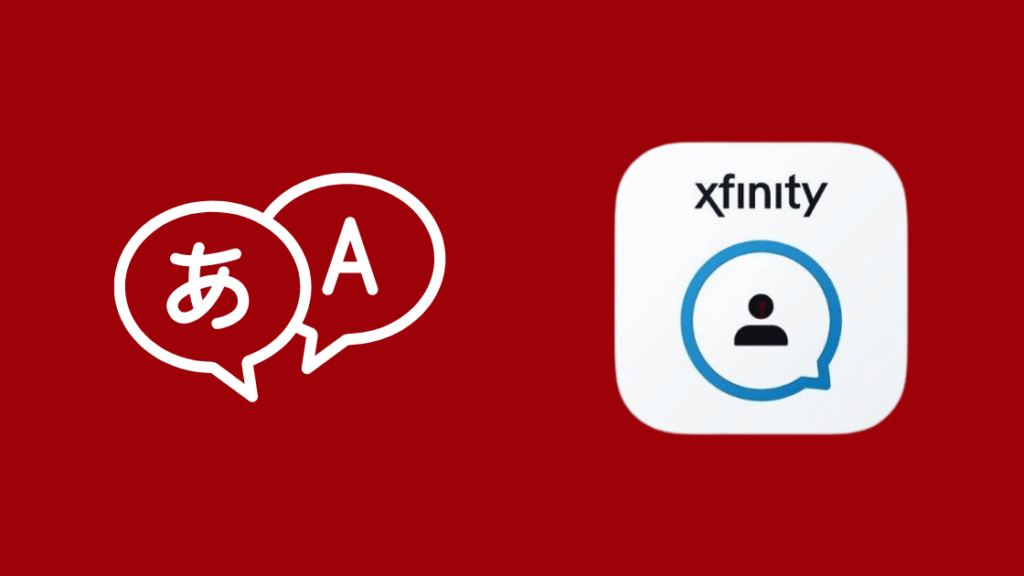
ਇੱਕ ਹੋਰ ਤਰੀਕਾ ਹੈ Xfinity ਐਪ 'ਤੇ ਆਪਣੀ ਭਾਸ਼ਾ ਸੈਟਿੰਗਾਂ ਨੂੰ ਬਦਲਣਾ।
Xfinity ਕਨੈਕਟ ਪੋਰਟਲ ਖੋਲ੍ਹੋ ਅਤੇ 'ਸੈਟਿੰਗਜ਼' ਟੈਬ (ਗੀਅਰ ਆਈਕਨ) 'ਤੇ ਕਲਿੱਕ ਕਰੋ।
ਯਕੀਨੀ ਬਣਾਓ ਕਿ ਤੁਸੀਂ ਸੈਟਿੰਗਾਂ ਦੇ ਅੰਦਰ 'ਮੇਲ' ਟੈਬ ਵਿੱਚ ਹੋ।
'ਬੁਨਿਆਦੀ ਨੂੰ ਖੋਲ੍ਹੋ। ਸੈਟਿੰਗਾਂ ਦਾ ਪੰਨਾ ਅਤੇ ਭਾਸ਼ਾ ਦੀ ਭਾਲ ਕਰੋਡ੍ਰੌਪ-ਡਾਊਨ ਬਾਰ।
ਇਸ 'ਤੇ ਕਲਿੱਕ ਕਰੋ ਅਤੇ ਯਕੀਨੀ ਬਣਾਓ ਕਿ ਭਾਸ਼ਾ ਅੰਗਰੇਜ਼ੀ 'ਤੇ ਸੈੱਟ ਕੀਤੀ ਗਈ ਹੈ ਅਤੇ ਬਦਲਾਅ ਲਾਗੂ ਕਰੋ।
ਬਦਲਾਵਾਂ ਦੇ ਲਾਗੂ ਹੋਣ ਤੋਂ ਬਾਅਦ, ਤੁਹਾਡੀ ਭਾਸ਼ਾ ਸੈਟਿੰਗਾਂ ਹੁਣ ਅੰਗਰੇਜ਼ੀ ਵਿੱਚ ਹੋਣੀਆਂ ਚਾਹੀਦੀਆਂ ਹਨ। ਇਹ ਵੌਇਸ ਅਤੇ ਟੈਕਸਟ ਵਰਗੀਆਂ ਹੋਰ ਸੇਵਾਵਾਂ ਲਈ ਸੈਟਿੰਗਾਂ ਨੂੰ ਨਹੀਂ ਬਦਲਦਾ ਹੈ।
ਪਲੇਬੈਕ ਕੰਟਰੋਲਾਂ 'ਤੇ ਆਡੀਓ ਵਿਕਲਪ ਬਦਲੋ
ਤੁਸੀਂ ਆਪਣੇ ਰਿਮੋਟ 'ਤੇ ਪਲੇਬੈਕ ਕੰਟਰੋਲਾਂ ਤੋਂ ਆਡੀਓ ਵਿਕਲਪਾਂ ਨੂੰ ਵੀ ਬਦਲ ਸਕਦੇ ਹੋ।
ਇਹ ਵੀ ਵੇਖੋ: ਐਫਬੀਆਈ ਨਿਗਰਾਨੀ ਵੈਨ ਵਾਈ-ਫਾਈ: ਅਸਲ ਜਾਂ ਮਿੱਥ?ਆਪਣੇ ਰਿਮੋਟ 'ਤੇ 'ਡਾਊਨ ਐਰੋ' ਨੂੰ ਦਬਾਓ ਅਤੇ 'ਆਡੀਓ ਵਿਕਲਪ/SAP' ਟੈਬ ਦੇਖੋ।
ਇਸ ਨੂੰ ਚੁਣੋ, ਅਤੇ ਤੁਹਾਨੂੰ Xfinity ਦੁਆਰਾ ਪ੍ਰਸਾਰਿਤ ਕੀਤੇ ਜਾਣ ਵਾਲੇ ਵੱਖ-ਵੱਖ ਭਾਸ਼ਾ ਵਿਕਲਪਾਂ ਨਾਲ ਪੇਸ਼ ਕੀਤਾ ਜਾਵੇਗਾ। ਉਹਨਾਂ ਦਾ ਨੈੱਟਵਰਕ।
ਇਥੋਂ ਅੰਗਰੇਜ਼ੀ ਚੁਣੋ ਅਤੇ ਬਦਲਾਅ ਲਾਗੂ ਕਰੋ।
ਹਾਲਾਂਕਿ, ਤੁਹਾਨੂੰ ਇਹ ਯਕੀਨੀ ਬਣਾਉਣ ਦੀ ਲੋੜ ਹੋਵੇਗੀ ਕਿ ਤੁਸੀਂ ਜੋ ਚੈਨਲ ਜਾਂ ਸ਼ੋਅ ਦੇਖ ਰਹੇ ਹੋ, ਉਹ ਕਈ ਭਾਸ਼ਾਵਾਂ ਵਿੱਚ ਪੇਸ਼ ਕੀਤਾ ਗਿਆ ਹੈ।
ਆਪਣੇ Xfinity ਕੇਬਲ ਬਾਕਸ ਨੂੰ ਪਾਵਰ ਸਾਈਕਲ ਕਰੋ
ਜੇਕਰ ਡਿਵਾਈਸ ਸੈਟਿੰਗਾਂ ਵਿੱਚ ਤਬਦੀਲੀਆਂ ਤੁਹਾਡੇ ਲਈ ਕੰਮ ਨਹੀਂ ਕਰਦੀਆਂ, ਤਾਂ ਇੱਕ ਹੋਰ ਵਿਕਲਪ ਡਿਵਾਈਸ ਨੂੰ ਪਾਵਰ ਸਾਈਕਲ ਚਲਾਉਣਾ ਹੈ।
ਬਸ ਡਿਵਾਈਸ ਨੂੰ ਬੰਦ ਕਰੋ, ਡਿਵਾਈਸ ਨੂੰ ਪਾਵਰ ਤੋਂ ਅਨਪਲੱਗ ਕਰੋ, ਅਤੇ ਇਸਨੂੰ 1 ਮਿੰਟ ਤੱਕ ਨਿਕਾਸ ਹੋਣ ਦਿਓ।
ਇਹ ਯਕੀਨੀ ਬਣਾਉਂਦਾ ਹੈ ਕਿ ਡਿਵਾਈਸ ਵਿੱਚ ਕੋਈ ਬਚੀ ਸ਼ਕਤੀ ਨਹੀਂ ਬਚੀ ਹੈ ਅਤੇ ਡਿਵਾਈਸ ਨੂੰ ਆਪਣੇ ਆਪ ਨੂੰ ਸਾਫਟ-ਰੀਸੈਟ ਕਰਨ ਲਈ ਮਜ਼ਬੂਰ ਕਰੇਗੀ।
ਇੱਕ ਮਿੰਟ ਬਾਅਦ, ਡਿਵਾਈਸ ਨੂੰ ਦੁਬਾਰਾ ਪਲੱਗ ਇਨ ਕਰੋ, ਇਸਨੂੰ ਚਾਲੂ ਕਰੋ ਅਤੇ ਇਹ ਦੇਖਣ ਲਈ ਜਾਂਚ ਕਰੋ ਕਿ ਕੀ ਲੋੜੀਂਦੇ ਆਡੀਓ ਬਦਲਾਅ ਲਾਗੂ ਹੋਏ ਹਨ।
ਆਪਣੇ Xfinity ਕੇਬਲ ਬਾਕਸ ਨੂੰ ਰੀਸੈਟ ਕਰੋ

ਜੇ ਪਾਵਰ cycle ਵਿਧੀ ਕੰਮ ਨਹੀਂ ਕਰਦੀ, ਫਿਰ ਅਗਲਾ ਸਭ ਤੋਂ ਵਧੀਆ ਵਿਕਲਪ ਹੈ ਹਾਰਡ-ਰੀਸੈਟ ਕਰਨਾਜੰਤਰ. ਇਹ ਉਹ ਚੀਜ਼ ਹੈ ਜੋ ਤੁਸੀਂ ਕਰਦੇ ਹੋ ਜੇਕਰ ਤੁਹਾਨੂੰ ਲੱਗਦਾ ਹੈ ਕਿ ਤੁਹਾਡਾ Xfinity ਕੇਬਲ ਬਾਕਸ ਕੰਮ ਨਹੀਂ ਕਰ ਰਿਹਾ ਹੈ।
ਅਜਿਹਾ ਕਰਨ ਲਈ, ਆਪਣੀ ਡਿਵਾਈਸ ਨੂੰ ਬੰਦ ਕਰੋ, ਪਰ ਪਾਵਰ ਨੂੰ ਕਨੈਕਟ ਕੀਤਾ ਛੱਡੋ।
ਹੁਣ, ਰੀਸੈਟ ਬਟਨ ਨੂੰ ਦਬਾ ਕੇ ਰੱਖੋ। Xfinity ਡਿਵਾਈਸ 'ਤੇ ਲਗਭਗ 30 ਸਕਿੰਟਾਂ ਲਈ ਸੇਫਟੀ ਪਿੰਨ ਜਾਂ ਸਿਮ ਇਜੈਕਸ਼ਨ ਟੂਲ ਦੀ ਵਰਤੋਂ ਕਰਦੇ ਹੋਏ।
ਇਹ ਹੋ ਜਾਣ ਤੋਂ ਬਾਅਦ, ਤੁਹਾਡੀ ਡਿਵਾਈਸ ਨੂੰ ਬੂਟ ਹੋਣ ਦਿਓ ਅਤੇ ਸ਼ੁਰੂਆਤੀ ਪ੍ਰਕਿਰਿਆ ਨੂੰ ਚਲਾਉਣ ਦਿਓ।
ਇਸ ਤੋਂ ਬਾਅਦ , ਆਪਣੇ ਚੈਨਲਾਂ ਰਾਹੀਂ ਸਕ੍ਰੋਲ ਕਰੋ, ਅਤੇ ਭਾਸ਼ਾ ਸੈਟਿੰਗਾਂ ਨੂੰ ਹੁਣੇ ਲਾਗੂ ਕੀਤਾ ਜਾਣਾ ਚਾਹੀਦਾ ਹੈ।
ਸਹਾਇਤਾ ਨਾਲ ਸੰਪਰਕ ਕਰੋ

ਜੇਕਰ ਸੰਯੋਗ ਨਾਲ, ਉਪਰੋਕਤ ਕਿਸੇ ਵੀ ਫਿਕਸ ਨੇ ਤੁਹਾਡੇ ਲਈ ਕੰਮ ਨਹੀਂ ਕੀਤਾ, ਤਾਂ ਸੰਪਰਕ ਕਰਨਾ ਸਭ ਤੋਂ ਵਧੀਆ ਹੈ ਤੁਹਾਡੀਆਂ ਸ਼ਿਕਾਇਤਾਂ ਦੇ ਸਬੰਧ ਵਿੱਚ Xfinity ਸਹਾਇਤਾ।
ਉਹ ਸਮੱਸਿਆ ਦਾ ਵਧੇਰੇ ਸਹੀ ਨਿਦਾਨ ਕਰਨ ਅਤੇ ਇੱਕ ਸਥਾਈ ਹੱਲ ਦੇ ਨਾਲ ਵਾਪਸ ਆਉਣ ਦੇ ਯੋਗ ਹੋਣਗੇ।
ਸਿੱਟਾ
ਜੇਕਰ ਤੁਹਾਡੇ Xfinity ਚੈਨਲ ਇਸ ਵਿੱਚ ਚੱਲ ਰਹੇ ਹਨ ਸਪੈਨਿਸ਼ ਅਤੇ ਇਹ ਸੈਟਿੰਗਾਂ ਨੂੰ ਵਾਪਸ ਲਿਆਉਂਦਾ ਰਹਿੰਦਾ ਹੈ, ਉੱਪਰ ਦੱਸੇ ਗਏ ਫਿਕਸਾਂ ਦੀ ਵਰਤੋਂ ਕਰੋ ਅਤੇ ਕਿਸੇ ਵੀ ਸੌਫਟਵੇਅਰ ਅੱਪਡੇਟ 'ਤੇ ਨਜ਼ਰ ਰੱਖੋ ਜੋ ਉਪਲਬਧ ਹੋ ਸਕਦੇ ਹਨ।
ਕਈ ਵਾਰ ਤੁਹਾਨੂੰ ਪਤਾ ਲੱਗ ਸਕਦਾ ਹੈ ਕਿ ਤੁਹਾਡੇ xfinity ਚੈਨਲ ਠੀਕ ਹਨ, ਪਰ ਤੁਹਾਡਾ ਟੀ.ਵੀ. ਸਪੈਨਿਸ਼।
ਕਿਉਂਕਿ ਕਈ ਵਾਰ ਸਿਸਟਮ ਵਿੱਚ ਬੱਗ ਅਤੇ ਗੜਬੜ ਹੋ ਸਕਦੀ ਹੈ, ਇਸ ਲਈ ਸਭ ਤੋਂ ਵਧੀਆ ਵਿਕਲਪ ਸਮਰਥਨ ਨਾਲ ਸੰਪਰਕ ਕਰਨਾ ਹੋਵੇਗਾ, ਪਰ ਤੁਸੀਂ ਹਮੇਸ਼ਾ ਆਪਣਾ ਸਮਾਂ ਬਚਾ ਸਕਦੇ ਹੋ ਅਤੇ ਉਮੀਦ ਕਰਦੇ ਹੋ ਕਿ ਉਪਰੋਕਤ ਵਿਧੀਆਂ ਇੱਕ ਸਥਾਈ ਹੱਲ ਦੀ ਪੇਸ਼ਕਸ਼ ਕਰਦੀਆਂ ਹਨ।
ਇਸ ਤੋਂ ਇਲਾਵਾ, ਤੁਸੀਂ ਇਹ ਵੀ ਯਕੀਨੀ ਬਣਾ ਸਕਦੇ ਹੋ ਕਿ ਤੁਹਾਡਾ ਟੀਵੀ ਅਤੇ ਐਕਸਫਿਨਿਟੀ ਸੈਟਿੰਗਾਂ ਸਾਂਝੀਆਂ ਨਹੀਂ ਕਰ ਰਹੇ ਹਨ, ਕਿਉਂਕਿ ਇਸ ਨਾਲ ਦੋਵਾਂ 'ਤੇ ਬੇਲੋੜੀ ਦਖਲਅੰਦਾਜ਼ੀ ਹੋ ਸਕਦੀ ਹੈ।ਡਿਵਾਈਸਾਂ।
ਆਦਰਸ਼ ਤੌਰ 'ਤੇ, ਦੋਵਾਂ ਨੂੰ ਵੱਖਰੇ ਤੌਰ 'ਤੇ ਵਿਵਸਥਿਤ ਕਰੋ।
ਤੁਸੀਂ ਪੜ੍ਹਨ ਦਾ ਵੀ ਆਨੰਦ ਲੈ ਸਕਦੇ ਹੋ:
- Xfinity X1 30 ਸਕਿੰਟ ਛੱਡੋ: ਸਕਿੰਟਾਂ ਵਿੱਚ ਕਿਵੇਂ ਸੈੱਟਅੱਪ ਕਰਨਾ ਹੈ
- ਐਕਸਫਿਨਿਟੀ ਕੇਬਲ ਬਾਕਸ ਅਤੇ ਇੰਟਰਨੈਟ ਨੂੰ ਕਿਵੇਂ ਜੋੜਿਆ ਜਾਵੇ
- ਐਕਸਫਿਨਿਟੀ ਰਿਮੋਟ ਕੰਮ ਨਹੀਂ ਕਰ ਰਿਹਾ: ਸਕਿੰਟਾਂ ਵਿੱਚ ਕਿਵੇਂ ਠੀਕ ਕਰੀਏ
- ਐਕਸਫਿਨਿਟੀ ਰਿਮੋਟ ਨਾਲ ਟੀਵੀ ਮੀਨੂ ਨੂੰ ਕਿਵੇਂ ਐਕਸੈਸ ਕਰਨਾ ਹੈ?
- 14>ਐਕਸਫਿਨਿਟੀ ਰਿਮੋਟ ਨੂੰ ਕਿਵੇਂ ਰੀਸੈਟ ਕਰਨਾ ਹੈ: ਆਸਾਨ ਕਦਮ-ਦਰ-ਕਦਮ ਗਾਈਡ
ਅਕਸਰ ਪੁੱਛੇ ਜਾਣ ਵਾਲੇ ਸਵਾਲ
Xfinity ਰਿਮੋਟ 'ਤੇ SAP ਬਟਨ ਕਿੱਥੇ ਹੈ?
ਆਪਣੇ Xfinity ਰਿਮੋਟ 'ਤੇ ਹੇਠਲੇ ਤੀਰ 'ਤੇ ਕਲਿੱਕ ਕਰੋ ਅਤੇ SAP ਵਿਕਲਪ ਦੇਖਣ ਲਈ ਖੱਬੇ ਪਾਸੇ ਨੈਵੀਗੇਟ ਕਰੋ।
ਇਹ ਵੀ ਵੇਖੋ: ਸੈਮਸੰਗ ਟੀਵੀ ਪਲੱਸ ਕੰਮ ਨਹੀਂ ਕਰ ਰਿਹਾ: ਸਕਿੰਟਾਂ ਵਿੱਚ ਕਿਵੇਂ ਠੀਕ ਕਰਨਾ ਹੈਕਿਵੇਂ ਕੀ ਮੈਂ ਕਾਮਕਾਸਟ 'ਤੇ ਅੰਨ੍ਹੇ ਮੋਡ ਨੂੰ ਬੰਦ ਕਰ ਸਕਦਾ ਹਾਂ?
'ਵੌਇਸ ਮਾਰਗਦਰਸ਼ਨ' ਚਾਲੂ/ਬੰਦ ਮੀਨੂ ਨੂੰ ਖੋਲ੍ਹਣ ਲਈ ਆਪਣੇ ਰਿਮੋਟ 'ਤੇ B ਬਟਨ ਨੂੰ ਦੋ ਵਾਰ ਦਬਾਓ। ਤੁਸੀਂ ਵੌਇਸ ਕਮਾਂਡਾਂ ਦੀ ਵਰਤੋਂ ਕਰਕੇ ਅਤੇ "ਵੌਇਸ ਗਾਈਡੈਂਸ" ਕਹਿ ਕੇ ਵੀ ਇੱਥੇ ਜਲਦੀ ਪਹੁੰਚ ਸਕਦੇ ਹੋ।
ਮੈਂ ਆਪਣੀਆਂ Comcast ਰਿਮੋਟ ਸੈਟਿੰਗਾਂ ਨੂੰ ਕਿਵੇਂ ਬਦਲਾਂ?
ਮੁੜ ਸੰਰਚਨਾ ਕਰਨ ਲਈ ਆਪਣੇ ਰਿਮੋਟ 'ਤੇ ਸੈੱਟਅੱਪ ਬਟਨ ਨੂੰ ਦਬਾ ਕੇ ਰੱਖੋ ਅਤੇ ਆਪਣੇ Xfinity ਜਾਂ Comcast ਰਿਮੋਟ ਲਈ ਸੈਟਿੰਗਾਂ ਬਦਲੋ।

